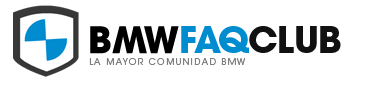antonigj
Forista Senior
- Registrado
- 1 Ago 2014
- Mensajes
- 4.425
- Reacciones
- 3.869
Abro este hilo con la finalidad que entre todos vayamos posteando las diferentes opciones del manejo de este completo programa de diagnóstico que es ISTAD, inicialmente iré poniendo todo aquello que he ido haciendo con mi coche y el de algún compañero del foro, pero seguro que hay muchas más cosas que no he probado. Espero que entre todos vayamos aportando cosas nuevas.
Este no será un hilo para pedir enlaces, pues ya existen varios hilos abiertos donde se facilitan los enlaces para su descarga.
Que es el ISTA ? (Aplicación Técnica de Servicio Integrado): Antaño se utilizaban programas de diagnóstico como el INPA, después le precedió el DIS, y éste último fue sustituido por el ISTAD. No confundir con el ISTAP que sirve para coding, reequipación y actualización de módulos
Para que modelos és válido ?

Vamos al grano:
INSTALACIÓN:
Si habéis llegado hasta aquí es porque ya tenéis en vuestro disco duro los ficheros necesarios para su instalación.
Olvidaros de máquinas virtuales XP y otros cambalaches. Todos los programas funcionan de forma nativa en Windows 10.
Primero: (Instalación de programas necesarios)
Instalamos en nuestro PC los siguientes programas:

Segundo: (Descomprimir ISTAD)
Descomprimir en la raíz C:\ de nuestro PC la carpeta con nombre Rheingold

Descomprimir los archivos de idiomas Español + las bases Other + DiagDocDb en C:\Rheingold\SQLiteDBs

Tercero: (Registro)
Antes de ejecutar el programa ISTAD, hay que habilitar el registro de Windows ejecutando los siguientes programas (dependiendo si tu sistema es 32 o 64 bits escoge uno u otro). El primero a ejecutar es el Regcleaner, luego le damos al Regfix.

Cuarto: (ejecutar Ista)
Nos vamos a la siguiente ruta C:\Rheingold\TesterGUI\bin\Release
Hacemos doble click de ratón en ISTAGUI.EXE
Nos saldrá una ventana donde nos pide licencia, hacemos un copia y pega de la licencia que ya tendremos descargada en nuestro PC y lo copiamos en la ventana, el resto de ventanas que nos pida información ponemos 1. Le damos a aceptar y ya empezará a ejecutarse el programa ISTA.
LEER ANTES DE PREGUNTAR: Llegado este punto si se han realizado todos los pasos correctamente, se iniciará ISTAD y saldrá una ventana diciendo LICENCIA NO VÁLIDA o SERVIDOR NO ENCONTRADO o BASES DE DATOS NO ENCONTRADAS . No hacemos caso, nos vamos al icocno de la llave inglesa, cambiamos al idioma español (como en la captura), cerramos el programa, lo volvemos a iniciar y ya no saldrá ningún fallo. Ya estará en pleno funcionamiento para hacer diagnóstico y otras muchas cosas.
NOTA: EL ISTA-D FUNCIONA PERFECTAMENTE CON EL "ESPAÑOL NATIVO" SIN NECESIDAD DE TENER OTROS IDIOMAS INSTALADOS, QUE SOLO SIRVEN PARA OCUPAR MUCHOS GIGAS DEL DISCO DURO.

Quinto: (Configuración ISTA, Ediabas.ini, Obd.ini, Puerto COM)
Le damos arriba en la barra de herramientas, en el icono de una llave inglesa y lo dejamos como en las capturas. Primera captura para cable K+Dcan, segunda captura para cable Enet.


Ahora descargamos los archivos que colgaré abajo Ediabas.ini, Obd.ini y los copiamos en C:\Ediabas\Bin
El archivo obd.ini también es recomendable copiarlo en C:\Windows
EDIABAS.ini - Obd.ini para cable K+dcan
https://mega.nz/#!DdFBzSgS!F63Cy4YK_upBsNumvTs0XrnuTWcU0E4_7d0dBC1qj00
Ediabas.ini para cable Enet
https://mega.nz/#!LVtDFSRK!Fytvon8YroYFXnHanwTdYPScisdc-0S2r9qExxDWaVA
Configuración Puerto Com
Doy por hecho que ya disponemos de cable con sus drivers Ftdi correctamente instalados.
Conectamos el cable al puerto USB, ir a Panel de Control, Administrador de dispositivos, Puertos Com. Hacemos doble click en USB Serial Port (COM X), Configuración del Puerto, Opciones Avanzadas. Lo dejamos como en la captura.

Enlace para descargar el programa IStaD 4.08.21, sin bases
enlace desactivado
Enlace para descargar bases Sqlite en español nativo, ver 4.08.13
enlace desactivado
Enlace para descargar bases OTHER Sqlite ver 4.08.20
enlace desactivado
Enlace para descargar archivos de registro y licencia
enlace desactivado
Enlace para descargar archivos Daten (lite) que van en carpeta PSdZ
enlace desactivado
@antonigj
Edito para Añadir el Brico en formato PDF para que no se pierdan las Fotos incluyen post 1-2-3.
Gracias
Este no será un hilo para pedir enlaces, pues ya existen varios hilos abiertos donde se facilitan los enlaces para su descarga.
Que es el ISTA ? (Aplicación Técnica de Servicio Integrado): Antaño se utilizaban programas de diagnóstico como el INPA, después le precedió el DIS, y éste último fue sustituido por el ISTAD. No confundir con el ISTAP que sirve para coding, reequipación y actualización de módulos
Para que modelos és válido ?

Vamos al grano:
INSTALACIÓN:
Si habéis llegado hasta aquí es porque ya tenéis en vuestro disco duro los ficheros necesarios para su instalación.
Olvidaros de máquinas virtuales XP y otros cambalaches. Todos los programas funcionan de forma nativa en Windows 10.
Primero: (Instalación de programas necesarios)
Instalamos en nuestro PC los siguientes programas:

Segundo: (Descomprimir ISTAD)
Descomprimir en la raíz C:\ de nuestro PC la carpeta con nombre Rheingold

Descomprimir los archivos de idiomas Español + las bases Other + DiagDocDb en C:\Rheingold\SQLiteDBs

Tercero: (Registro)
Antes de ejecutar el programa ISTAD, hay que habilitar el registro de Windows ejecutando los siguientes programas (dependiendo si tu sistema es 32 o 64 bits escoge uno u otro). El primero a ejecutar es el Regcleaner, luego le damos al Regfix.

Cuarto: (ejecutar Ista)
Nos vamos a la siguiente ruta C:\Rheingold\TesterGUI\bin\Release
Hacemos doble click de ratón en ISTAGUI.EXE
Nos saldrá una ventana donde nos pide licencia, hacemos un copia y pega de la licencia que ya tendremos descargada en nuestro PC y lo copiamos en la ventana, el resto de ventanas que nos pida información ponemos 1. Le damos a aceptar y ya empezará a ejecutarse el programa ISTA.
LEER ANTES DE PREGUNTAR: Llegado este punto si se han realizado todos los pasos correctamente, se iniciará ISTAD y saldrá una ventana diciendo LICENCIA NO VÁLIDA o SERVIDOR NO ENCONTRADO o BASES DE DATOS NO ENCONTRADAS . No hacemos caso, nos vamos al icocno de la llave inglesa, cambiamos al idioma español (como en la captura), cerramos el programa, lo volvemos a iniciar y ya no saldrá ningún fallo. Ya estará en pleno funcionamiento para hacer diagnóstico y otras muchas cosas.
NOTA: EL ISTA-D FUNCIONA PERFECTAMENTE CON EL "ESPAÑOL NATIVO" SIN NECESIDAD DE TENER OTROS IDIOMAS INSTALADOS, QUE SOLO SIRVEN PARA OCUPAR MUCHOS GIGAS DEL DISCO DURO.

Quinto: (Configuración ISTA, Ediabas.ini, Obd.ini, Puerto COM)
Le damos arriba en la barra de herramientas, en el icono de una llave inglesa y lo dejamos como en las capturas. Primera captura para cable K+Dcan, segunda captura para cable Enet.


Ahora descargamos los archivos que colgaré abajo Ediabas.ini, Obd.ini y los copiamos en C:\Ediabas\Bin
El archivo obd.ini también es recomendable copiarlo en C:\Windows
EDIABAS.ini - Obd.ini para cable K+dcan
https://mega.nz/#!DdFBzSgS!F63Cy4YK_upBsNumvTs0XrnuTWcU0E4_7d0dBC1qj00
Ediabas.ini para cable Enet
https://mega.nz/#!LVtDFSRK!Fytvon8YroYFXnHanwTdYPScisdc-0S2r9qExxDWaVA
Configuración Puerto Com
Doy por hecho que ya disponemos de cable con sus drivers Ftdi correctamente instalados.
Conectamos el cable al puerto USB, ir a Panel de Control, Administrador de dispositivos, Puertos Com. Hacemos doble click en USB Serial Port (COM X), Configuración del Puerto, Opciones Avanzadas. Lo dejamos como en la captura.

Enlace para descargar el programa IStaD 4.08.21, sin bases
enlace desactivado
Enlace para descargar bases Sqlite en español nativo, ver 4.08.13
enlace desactivado
Enlace para descargar bases OTHER Sqlite ver 4.08.20
enlace desactivado
Enlace para descargar archivos de registro y licencia
enlace desactivado
Enlace para descargar archivos Daten (lite) que van en carpeta PSdZ
enlace desactivado
@antonigj
Edito para Añadir el Brico en formato PDF para que no se pierdan las Fotos incluyen post 1-2-3.
Gracias
Archivos adjuntos
Última edición: